如何在 RHEL 9 上安装 Node.js
译自:https://www.linuxtechi.com/how-to-install-nodejs-on-rhel/
作者: James Kiarie
原创:LCTT https://linux.cn/article-15260-1.html
译者: geekpi

在这篇文章中,我们将逐步解释如何在 RHEL 9 系统上安装 Node.js。
Node.js 基于谷歌的 V8 JavaScript 引擎构建,它是一个自由开源的跨平台 JavaScript 运行时环境,主要用于构建服务器端应用。它使用事件驱动和异步模型,帮助开发人员构建高度可扩展的数据密集型的实时应用(RTA)。你可以使用 NodeJS 来构建前端和后端应用。
Node.js 通常用于构建以下应用:
- 聊天应用
- 流媒体应用
- 浏览器游戏
- 命令行工具
- 嵌入式系统
在其技术栈中使用 NodeJS 的顶级公司包括 PayPal、NetFlix 和 Uber 等等。
安装 Node.js 主要有以下三种方式:
- 从 NodeSource 仓库安装 Node.js
- 从发行版的官方仓库安装 Node.js
- 使用 NVM 安装 Node.js
让我们看看如何使用这些方法在 RHEL 9 上安装 Node.js。
先决条件:
- 最小化安装的 RHEL 9 系统
- 具有管理员权限的 sudo 用户
- 互联网连接
- Red Hat 订阅或本地配置的仓库
从 NodeSource 存储库安装 Node.js
NodeSource 是一家技术公司,旨在帮助组织运行生产就绪的 Node.js 应用,关注资源使用以及增强的安全性和应用程序性能。它提供了最新版本的 Node.js 和 NPM。
要从 NodeSource 安装 Node.js,首先,按如下所示更新系统包。
$ sudo dnf update -y

接下来,安装这期间所需的构建工具。其中包括 GCC C/C++ 编译器、Perl 和 Python 调试器等等。
$ sudo dnf groupinstall 'Development Tools' -y
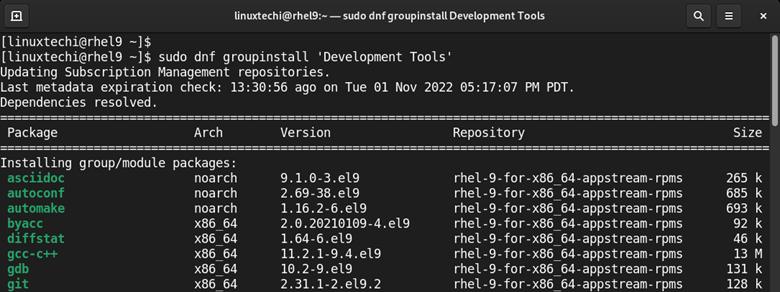
接下来,我们将从 NodeSource 安装 Node.js 18.x。为此,请下载并运行 NodeSource 设置脚本,如下所示。
$ curl -fsSL https://rpm.nodesource.com/setup_18.x | sudo bash -
该脚本在其他任务中将 NodeSource 仓库添加到你的系统。
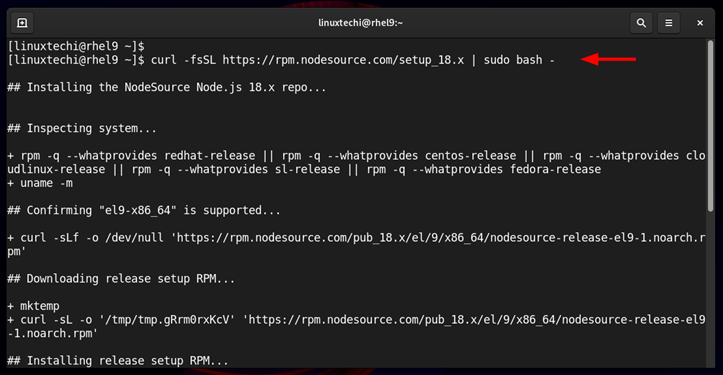
在输出的末尾,你将看到一些关于如何安装 Node.js 和 NPM 的附加说明。
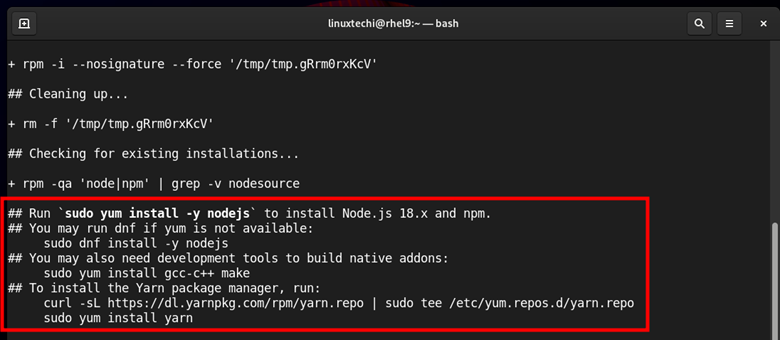
因此,要安装 Node.js 和 NPM(Node 包管理器),请运行以下命令:
$ sudo dnf install nodejs -y
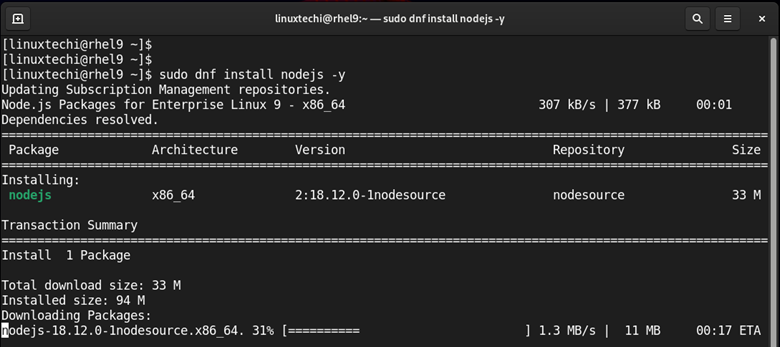
安装完成后,按如下所示验证 Node.js 和 NPM 的版本。
$ node -v
$ npm -v
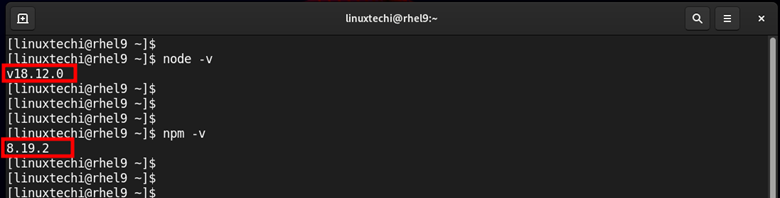
输出显示我们正在运行 Node v18.12,它是最新的 LTS 版本和 NPM 8.19.2。
从官方 RHEL 仓库安装 Node.js
安装 NodeJS 和 NPM 的另一种方法是从发行版的官方仓库中安装它们。但是,这种方法不提供最新版本。
如果你不介意不安装最新版本的 Node 和 NPM。 那么在命令行上运行以下命令。
$ sudo dnf update -y
$ sudo dnf install nodejs npm -y
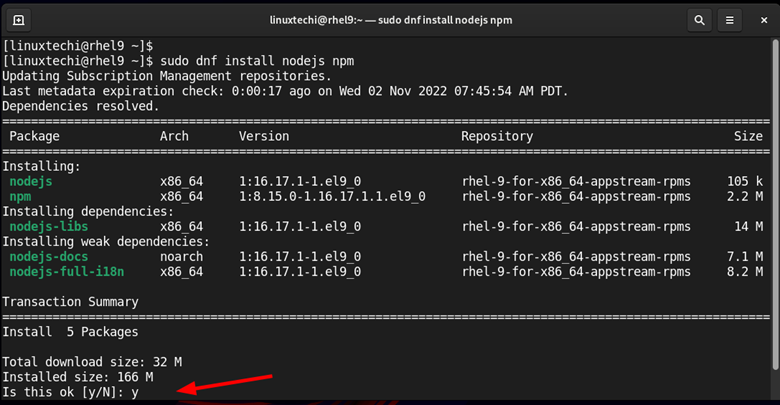
使用 NVM 安装 Node.js
最后,你可以使用 NVM(Node 版本管理器)安装 Node.js,这是一种用于管理系统上 Node 版本的工具。该工具可帮助开发人员在需要不同版本 Node.js 的不同项目上高效工作。
默认情况下没安装 NVM。你需要通过运行 官方 GitHub 页面 上提供的 Shell 脚本来安装它。
$ curl -o- https://raw.githubusercontent.com/nvm-sh/nvm/v0.39.2/install.sh | bash
这会下载 NVM 并将其保存在主目录的 .nvm 目录中。
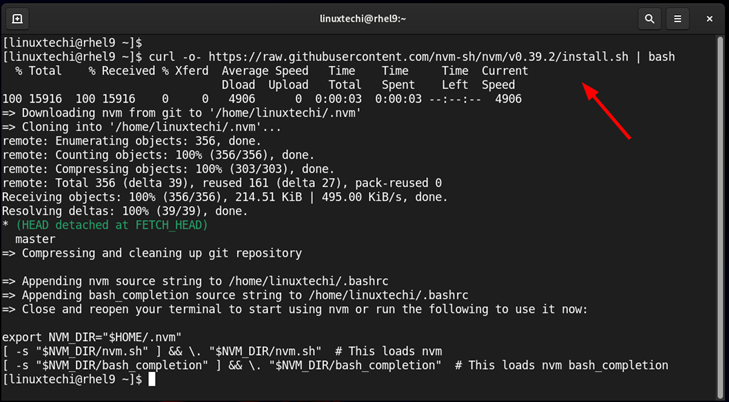
安装后,关闭终端会话并打开一个新终端。然后运行以下命令确认 NVM 已经安装。
$ command -v nvm

接下来,你可以使用以下命令列出所有可用的 Node.js 版本:
$ nvm ls-remote
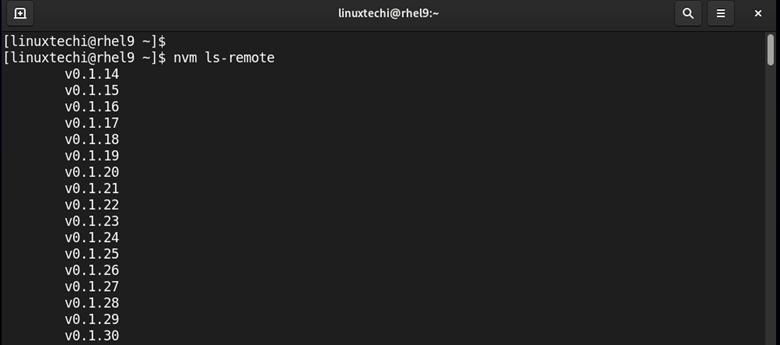
或者,你可以列出 Node.js 版本的所有最新 LTS 版本,如图所示。
$ nvm ls-remote | grep -i latest
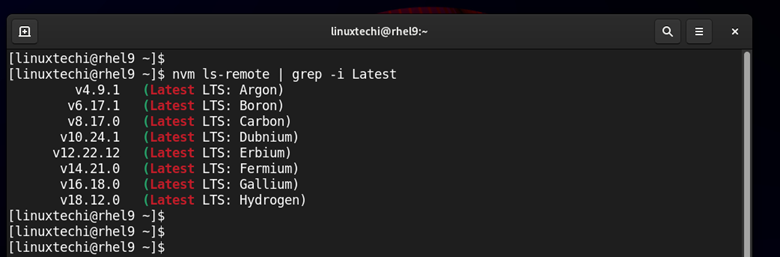
要安装最新版本的 Node.js(当前为 v19.0.0),请运行以下命令:
$ nvm install node
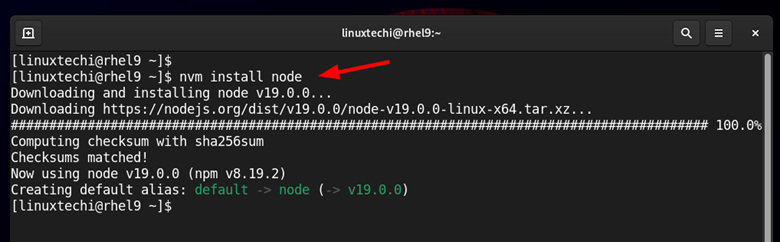
然后,你可以验证安装的 Node.js 版本,如下所示。
$ node -v
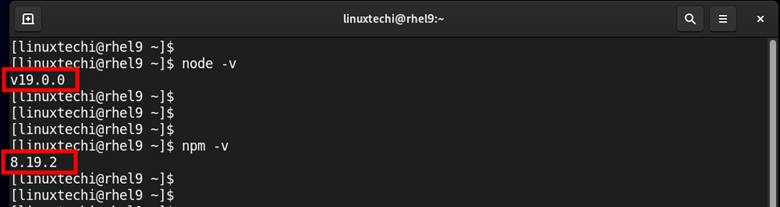
此外,你可以安装特定版本的 Node.js。例如,要安装 v18.2.0,请运行以下命令:
$ nvm install v18.12.0
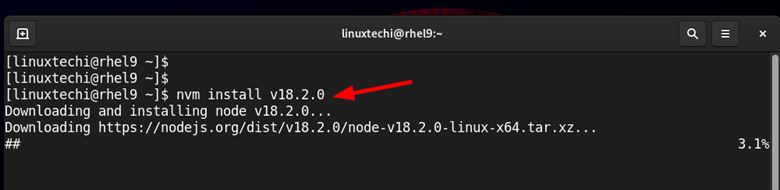
要列出系统上所有已安装的 NodeJS 版本,请运行以下命令:
$ nvm ls
第一行带有 “->” 符号的条目指向当前使用的 Node.js 版本。然后是其他版本。
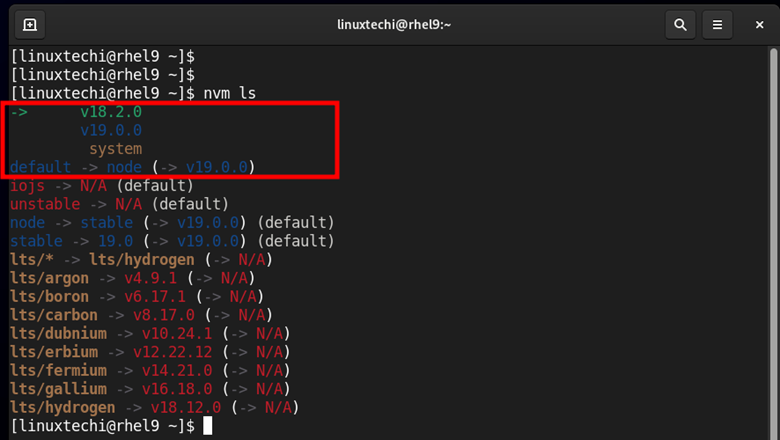
要切换到另一个版本的 Node.js,请使用以下语法:
$ nvm use <version>
例如,要使用 Node 版本 19.0.0,请运行以下命令:
$ nvm use 19.0.0
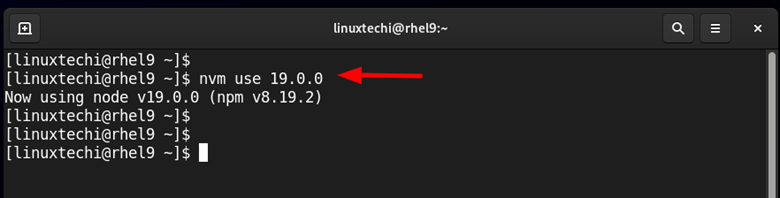
再次检查已安装的 Node.js 版本,这次“->” 符号将指向 v19.0.0。
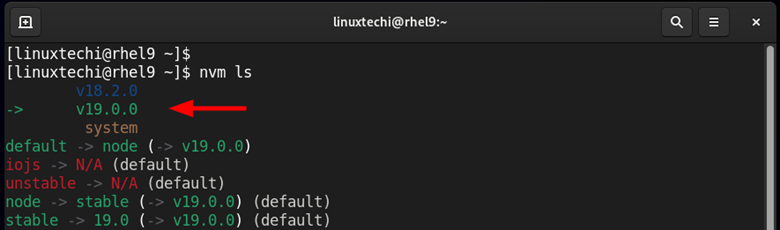
总结
在本指南中,我们演示了如何使用三种不同的方法安装 Node.js。此外,我们还提供了几种使用 NVM 管理 Node 版本的方法。我们希望可以帮助你轻松地在 RHEL 上安装 NodeJS,并选择你想要在项目中使用的版本。
via: https://www.linuxtechi.com/how-to-install-nodejs-on-rhel/
作者:James Kiarie 选题:lkxed 译者:geekpi 校对:wxy